I Alternativ tilstand kan du tilføje manuelt tegnede mål, der ikke er direkte forbundet med elementer eller objekter, til din plantegning. Denne artikel giver instruktioner om, hvordan du tilføjer et fritegnet mål i plantegning og opstalt og hvordan man ændrer længden af et fritegnet mål.
Tilføj et fritegnet mål i plantegningen
- I alternativ tilstand skal du vælge ikonet Tegn ekstra manuelt tegnede mållinjer i værktøjslinjen.
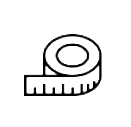
- Sørg for at vinduet Plantegning viser det område, du vil tegne mållinjen i.
- Klik på ikonet Tegneredskab til manuel tegning i værktøjslinjen.

- I vinduet Plantegning skal du venstreklikke og slippe musen der, hvor mållinjen skal begynde.
- Markøren vil nu blive placeret på dette sted.
- Venstreklik, og hold musen der, hvor mållinjen skal slutte. Mens du stadig holder, kan du justere længden og vinklen på mållinjen ved at bevæge musen.
Bemærk: Mens du ændrer længden med musen, vil målet bevæge sig i intervaller på 100 mm. Mens du holder nede, kan du trykke på og holde tasterne nede - Ctrl for at reducere dette til 10 mm eller Ctrl og Shift for at reducere til 1 mm. - Slip venstre museknap, når den er placeret.
- Klik på Skifter til normal tilstand ikonet, når du er færdig, for at lukke Tegn ekstra manuelt tegnede mållinjer.
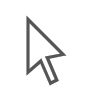
Bemærk: Længden kan også justeres i Egenskaber for mål. Se nedenfor for detaljer.
Tilføj et fritegnet mål i opstalten
- I alternativ tilstand skal du vælge ikonet Tegn ekstra manuelt tegnede mållinjer i værktøjslinjen.
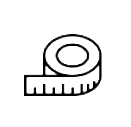
- Sørg for at dit Opstalt vindue viser det område, hvor du vil tegne målet.
- Klik på ikonet Tegneredskab til manuel tegning i værktøjslinjen.

- I vinduet Plantegning skal du venstreklikke og slippe musen der, hvor mållinjen skal begynde.
- Markøren vil nu blive placeret på dette sted.
- Hold venstre-klik og træk musen til det sted, hvor du ønsker, at dit mål skal slutte. Mens du stadig holder knappen nede, kan du justere længden af målet ved at bevæge musen.
Bemærk: For at tegne en diagonal linje, tryk og slip derefter mellemrumstasten
Bemærk: Mens du ændrer længden med musen, vil målet bevæge sig i intervaller på 100 mm. Mens du holder knappen nede, kan du trykke på og holde - Ctrl tastern nede for at reducere dette til 10 mm eller Ctrl og Shift tasterne for at reducere til 1 mm. - Slip venstre museknap, når den er placeret.
- Klik på Skifter til normal tilstand ikonet, når du er færdig, for at lukke Tegn ekstra manuelt tegnede mållinjer.
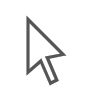
Bemærk: Længden kan også justeres i Egenskaber for mål. Se nedenfor for detaljer.
Ændre længden af en manuelt tegnet mållinje
- I alternativ tilstand skal du vælge ikonet Tegn ekstra manuelt tegnede mållinjer i værktøjslinjen.
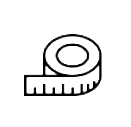
- Klik på ikonet Pegeredskab til manuel tegning ved siden af Tegn ekstra manuelt tegnede mållinjer i værktøjslinjen.

- I vinduet Plantegning skal du klikke på den mållinje, du vil justere.
- Højreklik og vælg Egenskaber, eller tryk på Ctrl + F5.
- I vinduet Egenskaber for mål, skal du vælge Total længde nederst i vinduet.
- Indtast din nye længde.
- Klik på OK.
- Klik på Skifter til normal tilstand ikonet, når du er færdig, for at lukke Tegn ekstra manuelt tegnede mållinjer.
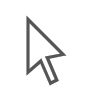
Bemærk: I vinduet Egenskaber for mål kan du foretage mange ændringer. Se artiklen Egenskaber for mål for mere information.
Relaterede emner